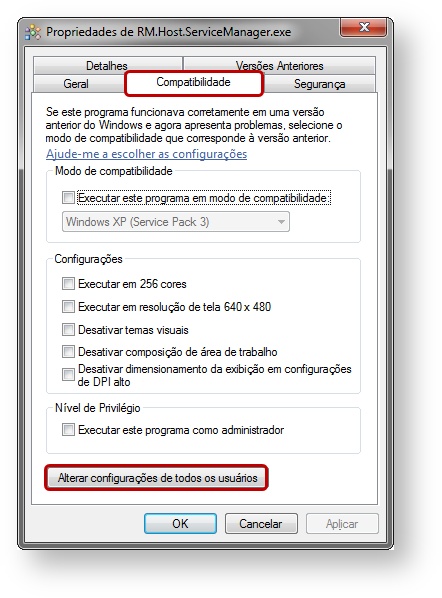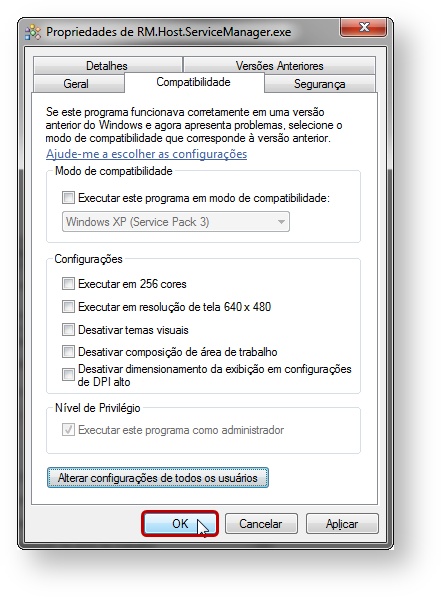Histórico da Página
Utilizando Excel como Fonte de Dados Externa
Produto: | Framework | |||||||||||||||||||||||||||||||||
Versões: | 11.80.XX | |||||||||||||||||||||||||||||||||
Ocorrência: | Utilizando Excel como Fonte de Dados Externa | |||||||||||||||||||||||||||||||||
Ambiente: |
Objetivo
Esta página tem demonstrará como configurar uma Planilha de Excel para uso em fonte de dados externa. Como fazer
Para utilizar uma Planilha de Excel como Fonte de Dados Externo, através do cadastro de consultas SQL, se deve, primeiramente, verificar algumas condições.
1ª O serviço do Host deve estar configurado para executar como administrador.
2ª Depois de configurado o serviço do servidor de aplicação o ODBC deve ser configurado. Para isso, acesse: "Painel de Controle | Ferramentas Administrativas | Fontes de Dados (ODBC)". Na aba Fonte de dados do sistema, clique em Adicionar, selecione a opção Microsoft Excel Driver (*xls, *xlsx, *xlsm, *xlsb) e clique em Concluir. Na tela seguinte defina o nome da Fonte de Dados e selecione a planilha que servirá de fonte, clicando no botão "Selecionar pasta de trabalho". Feita a seleção clique em OK e conclua a criação da conexão ODCB.
| |||||||||||||||||||||||||||||||||
Passo a passo: |
| |||||||||||||||||||||||||||||||||
Observações: |
|